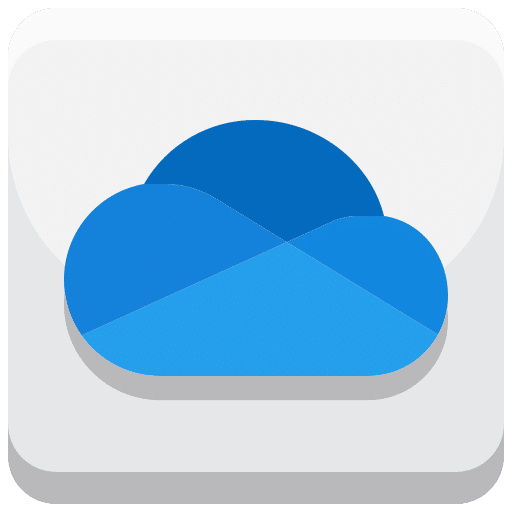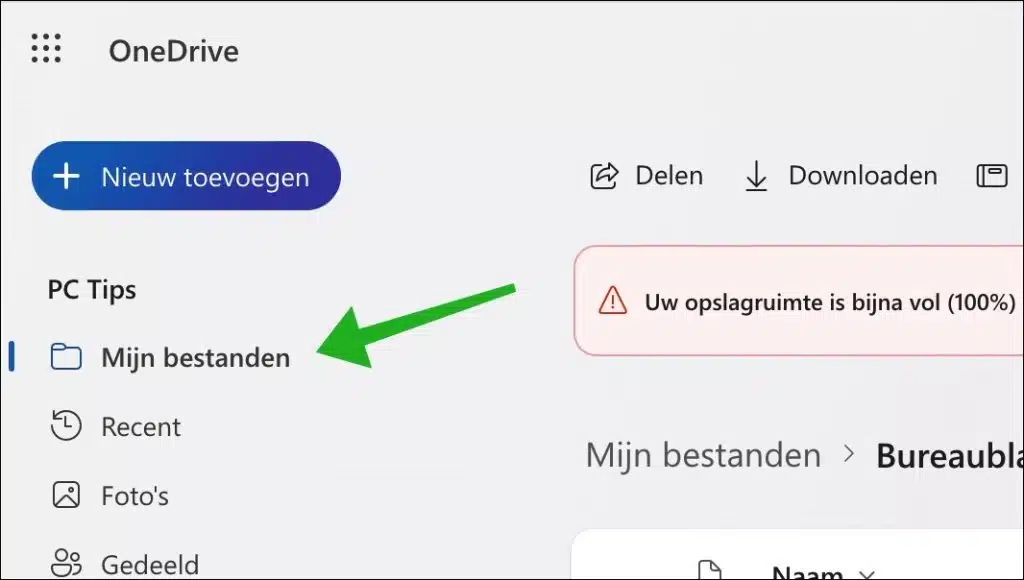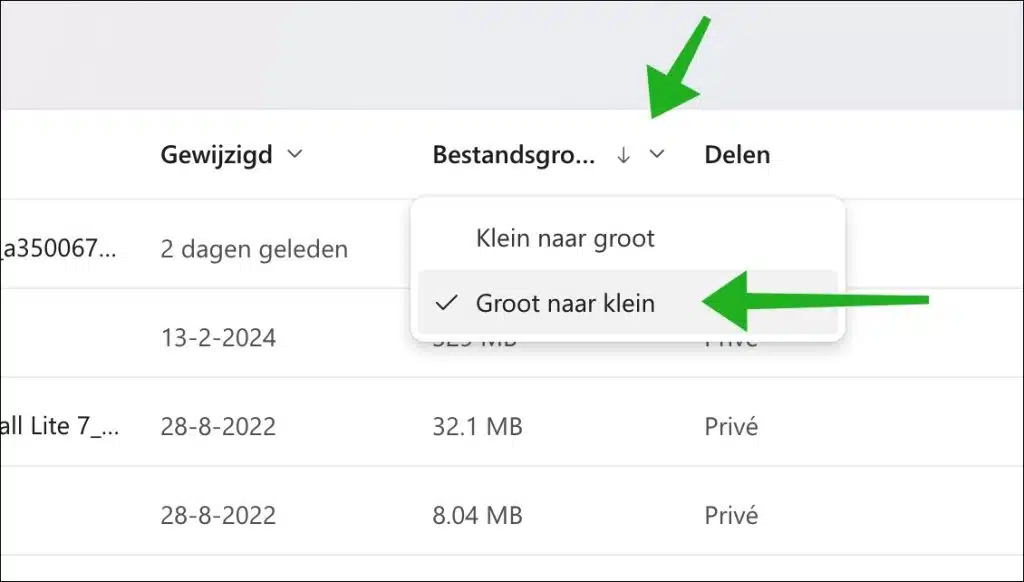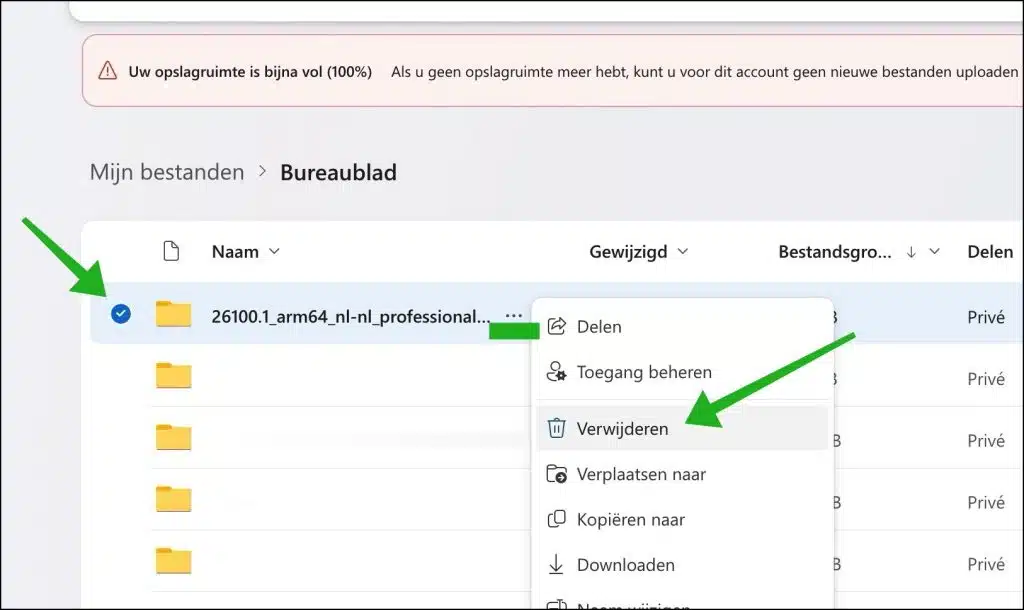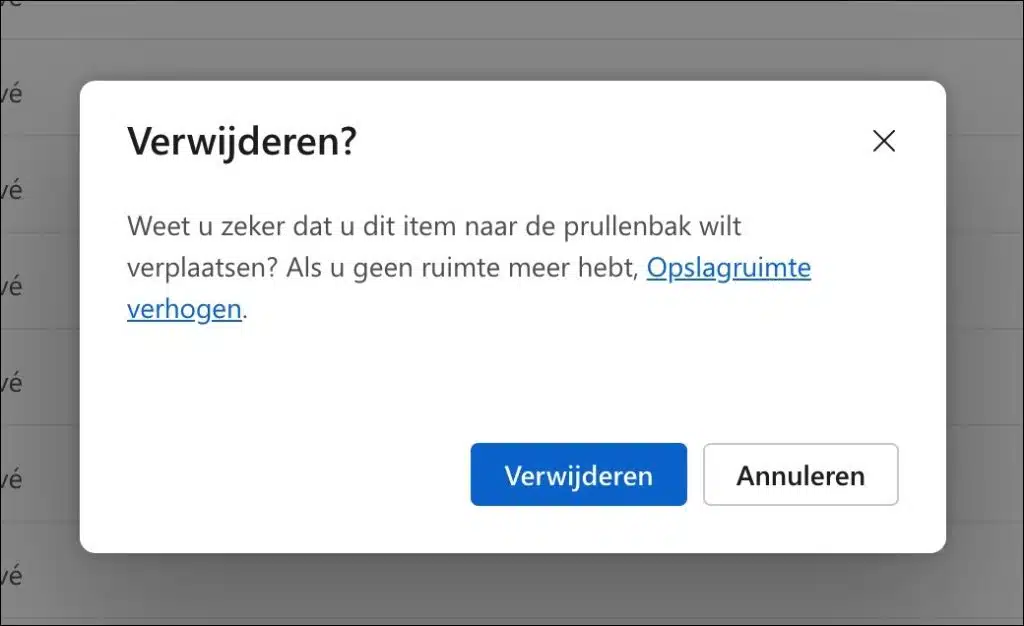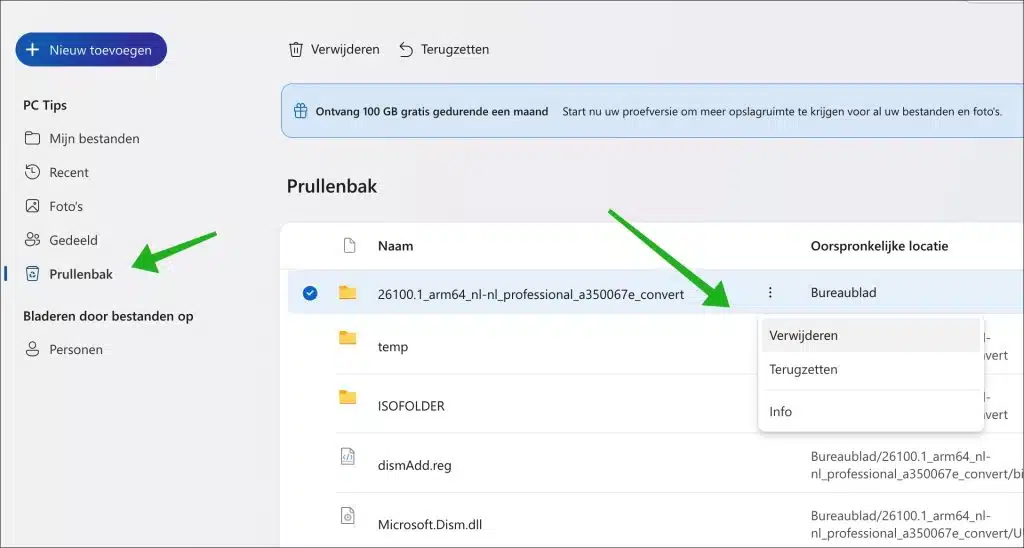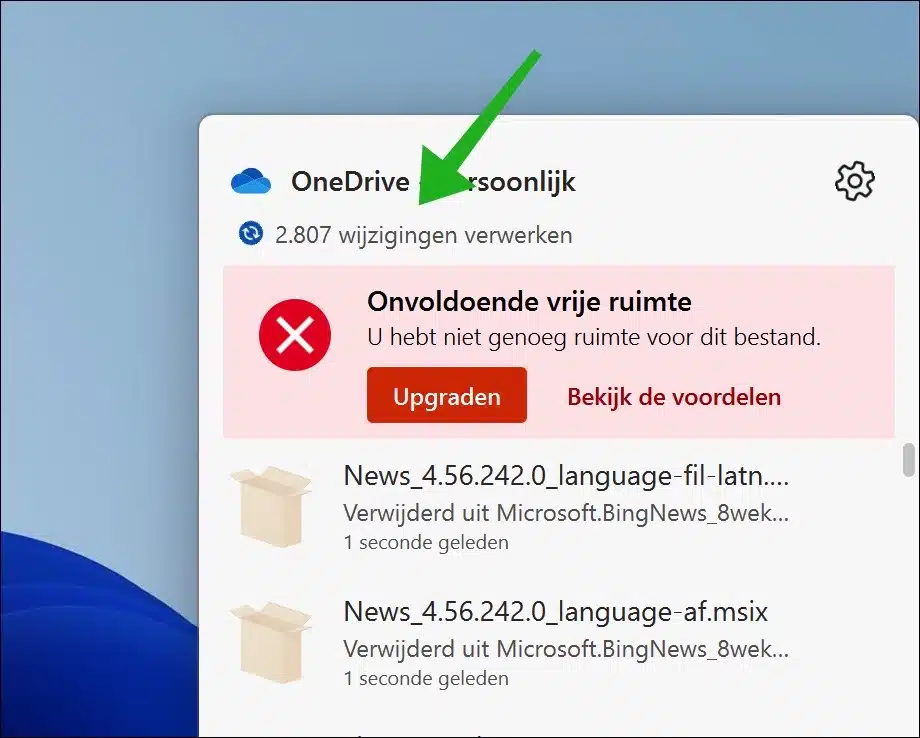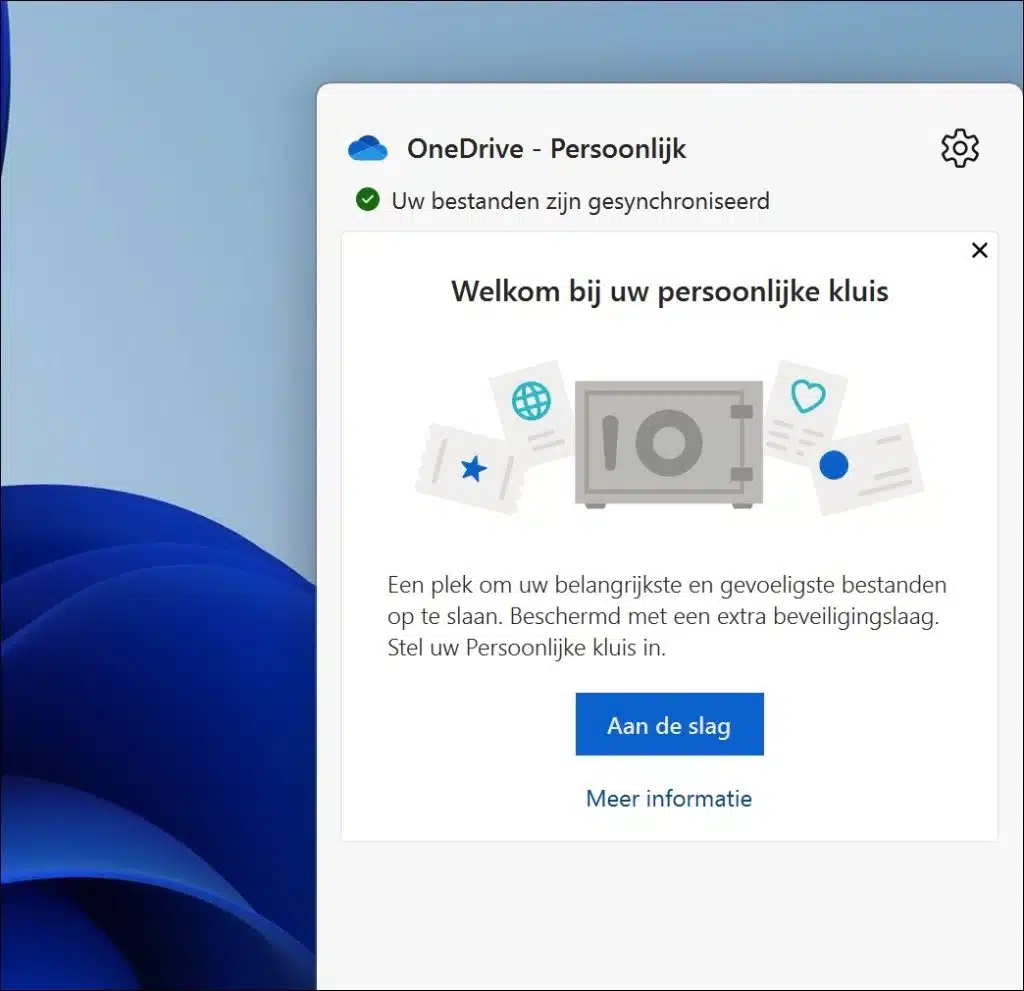Si vous voyez le message « Il n'y a pas assez d'espace disponible dans votre OneDrive » dans Windows 11, cela signifie évidemment que OneDrive n'a pas assez d'espace.
Si vous n'avez jamais mis à niveau ou acheté OneDrive supplémentaire, OneDrive dispose de 5 Go d'espace gratuit disponible pour toute personne disposant d'un compte Microsoft. Cela signifie que jusqu'à 5 Go de fichiers peuvent être synchronisés avec le service cloud OneDrive de Microsoft.
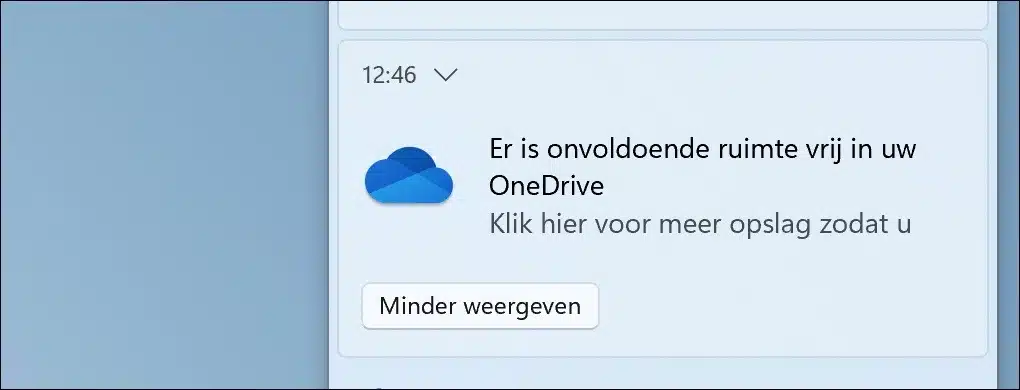
Tous les autres fichiers que vous essayez ensuite de synchroniser ne seront plus téléchargés sur le Cloud et seront signalés comme problèmes de synchronisation.
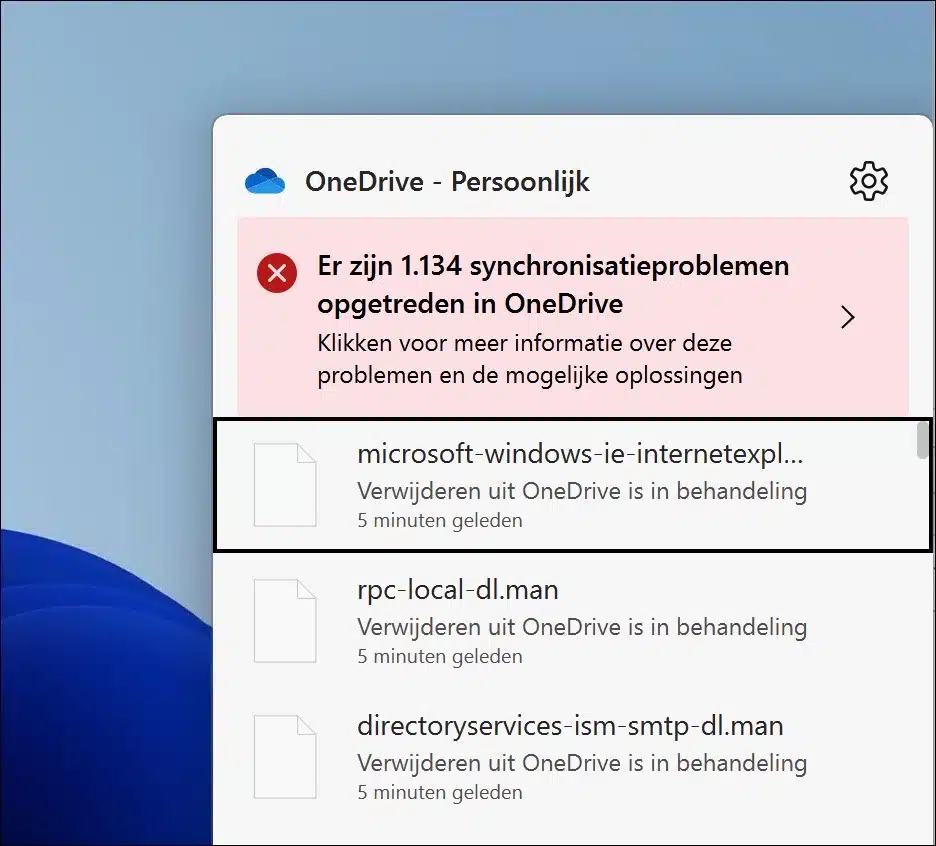
Vous pouvez faire deux choses à ce stade pour résoudre ce problème. Vous pouvez commencer par supprimer les fichiers de OneDrive que vous n'utilisez plus, ou vous pouvez mettre à niveau OneDrive en achetant plus d'espace. Je vais expliquer les deux manières dans cet article.
Il n'y a pas assez d'espace disponible dans votre notification OneDrive sous Windows 11
Libérez de l'espace en supprimant des fichiers de OneDrive
Pour commencer, vous pouvez libérer de l'espace en supprimant les fichiers synchronisés. Tu peux le faire en vous connectant à OneDrive avec votre compte Microsoft.
Une fois connecté, cliquez d’abord sur « Mes fichiers » dans le menu de gauche.
Triez ensuite les fichiers du « du plus grand au plus petit » pour déterminer quels sont les fichiers les plus volumineux. Cela vous permet d'identifier rapidement les fichiers qui occupent le plus d'espace dans OneDrive.
Vous pouvez ensuite utiliser ce tri pour déterminer si vous souhaitez supprimer ces fichiers volumineux pour libérer de l'espace.
Pour cela, sélectionnez le dossier ou le fichier et cliquez sur les trois points horizontaux « … » à droite de la sélection. Cliquez ensuite sur « Supprimer » dans le menu.
Confirmez en cliquant sur « supprimer ».
Vous disposez toujours d’un délai de réflexion de 30 jours après la suppression. Le fichier ou le dossier sera dans la corbeille de votre compte OneDrive pendant 30 jours. Ici, vous pouvez le supprimer définitivement ou le restaurer dans les 30 jours.
Après avoir supprimé le fichier ou le dossier de OneDrive, vous ne le verrez plus immédiatement dans OneDrive sur votre ordinateur. Les modifications des fichiers supprimés doivent d'abord être traitées, ce qui peut prendre un certain temps si vous supprimez de nombreux fichiers ou des fichiers volumineux.
Une fois que tout est synchronisé et que vous avez arrêté et redémarré votre OneDrive, vous verrez que la notification d'espace faible a disparu.
Acheter de l'espace via OneDrive
La deuxième façon de supprimer ce message d’espace insuffisant consiste à acheter de l’espace.
Vous trouverez ci-dessous un tableau contenant des informations sur les prix de OneDrive (« Cloud Storage ») et des services Microsoft. Après vous acheté un espace de stockage OneDrive supplémentaire, l'affichage de votre nouveau quota peut prendre jusqu'à 24 heures. Si votre quota n'a pas été mis à jour après 48 heures, veuillez contacter l'assistance.
| Abonnement sous-vêtements | Prix | Stockage en ligne | Nombre d'utilisateurs | Disponibilité de l'application | Fonctions supplémentaires |
|---|---|---|---|---|---|
| Famille Microsoft 365 | 99,00 €/an | Jusqu'à 6 To | Maximum 6 | Windows, macOS, iOS, Androïd | Versions premium des applications Office, Outlook sans publicité, sécurité avancée, support Microsoft, Defender, Teams, ClipChamp, Editor |
| Microsoft 365 personnel | 69,00 €/an | 1 TB | 1 | Windows, macOS, iOS, Androïd | Versions premium des applications Office, Outlook sans publicité, sécurité avancée, support Microsoft, Defender, Teams, ClipChamp, Editor |
| Microsoft 365 de base | 20,00 €/an | 100 GB | 1 | Windows, macOS, iOS, Androïd | Versions Web et mobiles des applications Office, Outlook mobile sans publicité, protection contre les ransomwares OneDrive, support Microsoft |
| Microsoft 365 gratuit | Gratuit | 5 GB | 1 | Windows, macOS, iOS, Androïd | Fonctionnalité de base des applications Office, sauvegarde OneDrive, Outlook.com (fonctionnalités de base) |
Vous pouvez en savoir plus à ce sujet sur le page d'informations des services Microsoft 365. J'espère que cela vous a aidé. Merci pour la lecture!